Назначение макрокоманде горячей клавиши
Любой макрокоманде вы можете поставить в соответствие горячую клавишу. Назначим горячую клавишу созданной вами в предыдущем разделе макрокоманде Center (Layer).
- Сделайте двойной щелчок на строке с именем макрокоманды в палитре Actions.
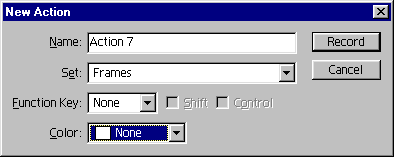
- Перед вами диалоговое окно New Action, которое вы уже видели при создании макрокоманды. Назначению горячих клавиш посвящены два списка в нижней половине диалогового окна. В первом списке выберите любую функциональную клавишу.
- Два флажка справа определяют комбинации функциональных клавиш с клавишами CTRL и SHIFT. Таким образом, вы можете назначить максимум 33 горячие клавиши. Разумеется, нет смысла использовать комбинации, пока свободны одиночные клавиши. Оставьте оба флажка сброшенными.
- Список Color позволяет задать цвет кнопкам макрокоманд, когда палитра Actions находится в режиме показа кнопок. Выберите понравившийся вам цвет.
- Нажмите кнопку ОК. Отныне макрокоманда будет вызываться при нажатии установленной вами клавиши, как если бы вы ее запускали из палитры Actions.
